उबंटू में राइट-क्लिक संदर्भ मेनू में शॉर्टकट जोड़ें
नॉटिलस (Nautilus)उबंटू में (Ubuntu)ग्नोम(Gnome) वातावरण के लिए डिफ़ॉल्ट फ़ाइल ब्राउज़र है । नॉटिलस एक्शन नॉटिलस (Nautilus Actions )के(Nautilus) लिए एक उपकरण है जो आपको संदर्भ में प्रोग्राम जोड़ने की अनुमति देता है, या ग्नोम(Gnome) में राइट-क्लिक मेनू । यह फ़ाइल पर राइट-क्लिक करने की क्षमता प्रदान करता है, जैसे कि टेक्स्ट फ़ाइल, और उस प्रोग्राम का चयन करें जिसके साथ पॉप-अप मेनू से फ़ाइल को खोलना है।

Nautilus क्रियाएँ(Nautilus Actions) स्थापित करने के लिए , एक टर्मिनल(Terminal) विंडो खोलें और निम्नलिखित दर्ज करें:
sudo apt-get install nautilus-actions
Nautilus क्रियाएँ(Nautilus Actions) स्थापित होने के बाद , Preferences | Nautilus Actions Configurationसिस्टम(System) मेनू से नॉटिलस क्रिया विन्यास ।

नॉटिलस क्रिया(Nautilus Actions) संवाद बॉक्स प्रदर्शित करता है । एक नई क्रिया जोड़ने के लिए, जोड़ें(Add) पर क्लिक करें ।
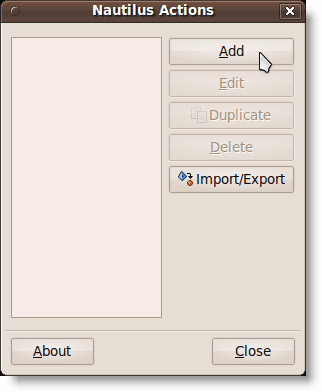
एक नई क्रिया जोड़ें(Add a New Action) संवाद बॉक्स प्रदर्शित करता है।

इस उदाहरण के लिए, हम संदर्भ मेनू में " अमारोक के साथ खोलें(Open with Amarok) " विकल्प जोड़ रहे हैं, ताकि हम एक .mp3 फ़ाइल पर राइट-क्लिक कर सकें और इसे अमरोक(Amarok) प्लेयर में खोल सकें। लेबल(Label) संपादन बॉक्स में मेनू आइटम के लिए लेबल के रूप में ' अमारोक के साथ खोलें(Open with Amarok) ' दर्ज करें।
यदि आप टूलटिप को प्रदर्शित करना चाहते हैं, तो (Tooltip)टूलटिप(Tooltip) संपादन बॉक्स में इच्छित टेक्स्ट दर्ज करें। हमने इसे खाली छोड़ दिया। एक आइकन चुनने के लिए, ब्राउज़(Browse) बटन पर क्लिक करें। नॉटिलस-एक्शन(nautilus-actions ) डायलॉग बॉक्स प्रदर्शित करता है, जिसमें से पिक्समैप्स की एक सूची प्रदान की जाती है, जिसमें से चयन करना है। नीचे दिए गए चित्र के अनुसार अमरोक(Amarok) के लिए आइकन खोजने के लिए नीचे स्क्रॉल(Scroll) करें और उस पर क्लिक करें।

आइकन का चयन करने के लिए ओपन(Open) पर क्लिक करें और एक (Add a )नई क्रिया(new action) जोड़ें संवाद बॉक्स पर वापस लौटें। अमरोक(Amarok) प्रोग्राम का चयन करने के लिए , एक (Add a )नया क्रिया(new action) जोड़ें संवाद बॉक्स (ऊपर चित्रित) पर पथ(Path) संपादन बॉक्स के बगल में ब्राउज़ करें पर क्लिक करें। (Browse)नॉटिलस-एक्शन(nautilus-actions) डायलॉग बॉक्स पर, दाएँ फलक में सूची में अमरोक खोजने के लिए नीचे स्क्रॉल करें और उस पर क्लिक करें ।(amarok)

प्रोग्राम का चयन करने के लिए ओपन(Open) पर क्लिक करें और एक नया एक्शन(Add a new action) डायलॉग बॉक्स जोड़ें पर वापस लौटें।
यदि आप चयनित प्रोग्राम को भेजने के लिए कोई पैरामीटर निर्दिष्ट करना चाहते हैं तो पैरामीटर्स(Parameters) संपादन बॉक्स का उपयोग करके उन्हें जोड़ें। आपके द्वारा उपयोग किए जा सकने वाले विभिन्न मापदंडों के प्रारूपों की सूची देखने के लिए लीजेंड(Legend) बटन पर क्लिक करें। पैरामीटर कमांड-लाइन विकल्प हैं जिनका उपयोग किसी एप्लिकेशन को कॉल करते समय किया जाता है।
नोट(NOTE) : आपके द्वारा चुने गए एप्लिकेशन के लिए उपलब्ध मापदंडों का पता लगाने के लिए, एक टर्मिनल(Terminal) विंडो खोलें और ' [कमांड] -हेल्प([command] –help) ' (जैसे, ' अमारोक -हेल्प(amarok –help) ') चलाएं, या, अधिक विस्तृत विवरण के लिए, ' मैन [कमांड ' का उपयोग करें। ](man [command]) ' (उदाहरण के लिए, मैन अमरोक(man amarok) )।
ऐसे कोई पैरामीटर नहीं हैं जिन्हें हम अमरोक(Amarok) के लिए जोड़ना चाहते थे , इसलिए हमने पैरामीटर्स(Parameters) एडिट बॉक्स को खाली छोड़ दिया। अपने परिवर्तनों को स्वीकार करने के लिए ठीक(OK) क्लिक करें और एक (Add a )नई क्रिया(new action) जोड़ें संवाद बॉक्स बंद करें।
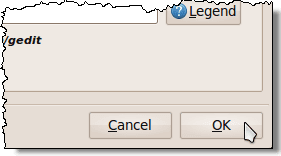
फिर, नॉटिलस क्रिया(Nautilus Actions) संवाद बॉक्स पर बंद करें क्लिक करें।(Close )
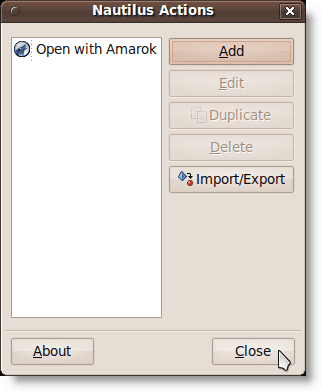
हम अपनी .mp3(.mp3) फ़ाइल तक पहुँचने के लिए स्थान(Places) मेनू से संगीत(Music) फ़ोल्डर खोलते हैं।

हम .mp3(.mp3) फ़ाइल पर राइट-क्लिक करते हैं और ओपन विद अमारोक(Open with Amarok) विकल्प उपलब्ध है।

आप अक्सर उपयोग की जाने वाली फ़ाइलों के प्रकारों के लिए अन्य एप्लिकेशन में शॉर्टकट जोड़ सकते हैं।
लोरी कॉफ़मैन द्वारा
Related posts
आपके वर्कफ़्लो को गति देने के लिए 10 उबंटू कीबोर्ड शॉर्टकट
शटडाउन जोड़ें और विंडोज 8 में राइट-क्लिक संदर्भ मेनू में पुनरारंभ करें
उबंटू क्रैश के सामान्य कारण और कैसे पुनर्प्राप्त करें
फेडोरा बनाम उबंटू: कौन सा लिनक्स वितरण बेहतर है?
उबंटू में कमांड लाइन के माध्यम से प्रारूपों के बीच छवियों को कनवर्ट करें
उबंटू में एक प्रोग्राम को जबरदस्ती बंद करें
लिनक्स के लिए विंडोज़ को खत्म करने के 5 महान कारण
टर्मिनल का उपयोग करके लिनक्स में ज़िप फ़ाइलें बनाएं और संपादित करें
शीर्ष 10 रास्पबेरी पाई लिनक्स कमांड आपको पता होना चाहिए
नवीनतम उबंटू में अपग्रेड कैसे करें
फिक्स मिसिंग ओपन विथ ऑप्शन राइट-क्लिक कॉन्टेक्स्ट मेन्यू
आसानी से Ubuntu 10.04 में हार्डवेयर जानकारी देखें
Linux में फ़ाइल बैकअप को स्वचालित करने के 5 तरीके
उबंटू पर लगभग किसी भी प्रिंटर को कैसे स्थापित करें
राइट-क्लिक प्रसंग मेनू का उपयोग करके फ़ाइल सामग्री को क्लिपबोर्ड पर कॉपी कैसे करें
लिनक्स में फाइल या डायरेक्टरी को कैसे डिलीट करें
Linux निर्देशिका संरचना को नेविगेट और उपयोग कैसे करें
अपने कंप्यूटर को उबंटू टर्मिनल से शटडाउन और रीस्टार्ट करें
किसी भी ओएस से दूर से लिनक्स टकसाल से कनेक्ट करने का सबसे आसान तरीका
टर्मिनल ट्रिक्स: टर्मिनल का उपयोग अलार्म घड़ी के रूप में करें
